こんにちは高橋です。
Stable Diffusion WebUIでDreamBoothを使って自分だけの画像生成モデルを作りたい方必見!
本記事では、初心者でも簡単にDreamBoothをセットアップし、学習できるようになるまでの手順を詳しく解説します。エラー対処法からおすすめのハードウェアまで、あなたの疑問をすべて解決します。

DreamBoothセットアップの全体像と注意点
DreamBoothのセットアップは一見複雑に思えますが、手順を踏めば誰でも簡単に行えます。まずは全体の流れを把握しましょう。
- WebUIにDreamBooth拡張機能を追加するだけで使える魔法のツール
- 依存関係のインストールが鍵!エラーを防ぐ重要ステップ
- 「WebUI-user.bat」の編集で環境構築がグッと楽に
- Textual InversionとDreamBoothの特徴を理解して使い分けよう
- 推奨スペックを知って快適な学習環境を整えるコツ
- エラー対処法を押さえて、トラブルシューティングも怖くない
- セットアップ完了後の活用方法で、AIアート制作の幅が広がる
- 初心者でも安心!ステップバイステップで確実にセットアップ
DreamBoothは、Stable Diffusion WebUIの拡張機能として簡単に追加できるツールです。
しかし、その使用には依存関係のインストールという重要なステップがあります。
このステップを正しく行うことで、多くの初心者が躓くエラーを未然に防ぐことができるのです。
また、「WebUI-user.bat」ファイルの編集方法を知ることで、環境構築がより簡単になります。
本記事では、これらの手順を詳しく解説し、初心者の方でも安心してセットアップできるよう導いていきます。
さらに、Textual InversionとDreamBoothの特徴を比較し、それぞれの長所短所を理解することで、目的に応じた適切な使い分けが可能になります。
推奨スペックについても触れ、快適な学習環境を整えるためのアドバイスも提供します。
エラーが発生した際の対処法も詳しく説明するので、トラブルシューティングにも自信を持って取り組めるようになるでしょう。
セットアップ完了後は、DreamBoothを活用してAIアート制作の幅を大きく広げることができます。
本記事を参考に、ステップバイステップで確実にセットアップを進めていけば、誰でも簡単にDreamBoothの世界に足を踏み入れることができるのです。
DreamBooth拡張機能のインストール手順
DreamBooth拡張機能のインストールは、Stable Diffusion WebUIの拡張機能タブから簡単に行えます。
まず、WebUIを起動し、上部メニューから「Extensions」タブを選択します。
次に、「Available」サブタブをクリックし、検索欄に「DreamBooth」と入力します。
表示された「sd_DreamBooth_extension」の右側にある「Install」ボタンをクリックすると、インストールが開始されます。
インストールが完了したら、WebUIを再起動する必要があります。
再起動後、上部メニューに「DreamBooth」タブが表示されていれば、拡張機能のインストールは成功です。
ただし、この時点ではまだDreamBoothを使用することはできません。
次に重要なのが、依存関係のインストールです。
これは通常の拡張機能とは異なり、別途手動でインストールする必要があります。
依存関係をインストールしないと、「ModuleNotFoundError: No module named ‘diffusers’」や「ModuleNotFoundError: No module named ‘tensorflow’」などのエラーが発生し、DreamBoothを使用することができません。
依存関係のインストール方法については、次の見出しで詳しく説明します。
この手順を正確に行うことで、多くの初心者が躓くエラーを回避し、スムーズにDreamBoothを使い始めることができるのです。
依存関係のインストール方法と注意点
依存関係のインストールは、DreamBoothを正常に動作させるために不可欠なステップです。
まず、WebUIを一度終了させます。
次に、Stable Diffusion WebUIのインストールフォルダ内にある「WebUI-user.bat」ファイルをテキストエディタで開きます。
ファイルの最後に以下の1行を追加します:
set COMMANDLINE_ARGS=–xformers –reinstall-torch –reinstall-xformers
この行を追加することで、WebUI起動時に必要な依存関係が自動的にインストールされるようになります。
ファイルを保存し、再度WebUIを起動します。
起動時に依存関係のインストールが行われるため、通常よりも起動に時間がかかる場合があります。
インストールが完了すると、「DreamBooth」タブが正常に表示され、使用可能な状態になります。
依存関係のインストールが正常に完了したかどうかは、「DreamBooth」タブの内容が正しく表示されているかで確認できます。
もし「DreamBooth」タブの内容が正しく表示されない場合は、依存関係のインストールが正常に完了していない可能性があります。
その場合は、WebUIを再起動するか、コマンドプロンプトから手動で依存関係をインストールする必要があるかもしれません。
なお、依存関係のインストールが完了した後は、「WebUI-user.bat」ファイルから追加した行を削除しても構いません。
これにより、次回以降のWebUI起動時間を短縮することができます。
依存関係のインストールは一度行えば十分ですが、WebUIやDreamBooth拡張機能のアップデート時に再度必要になる場合もあるので注意が必要です。
Textual InversionとDreamBoothの比較
Textual InversionとDreamBoothは、どちらもStable Diffusionモデルをカスタマイズするための手法ですが、それぞれに特徴があります。
Textual Inversionは、既存のモデルに新しい概念や特定のスタイルを追加するのに適しています。
例えば、特定のキャラクターや物体、アートスタイルをモデルに学習させることができます。
Textual Inversionの利点は、比較的少ない画像データ(20枚程度)で学習が可能なことと、メモリ使用量が少ないことです。
また、学習結果が小さなファイル(数KB〜数MB)で保存されるため、管理が容易です。
一方で、Textual Inversionは細かい調整が必要な場合があり、良好な結果を得るまでに時間がかかることがあります。
DreamBoothは、より高度なモデルのカスタマイズが可能です。
新しい概念の学習に特に優れており、少数の画像(3〜5枚程度)でも効果的な学習が可能です。
DreamBoothの利点は、学習が比較的速く、設定による結果のばらつきが少ないことです。
また、学習したモデルを直接使用できるため、Textual Inversionよりも柔軟性が高いと言えます。
しかし、DreamBoothはTextual Inversionよりも多くのGPUメモリを必要とし、学習結果も大きなファイル(数GB)になるため、ハードウェア要件が高くなります。
また、過学習のリスクがあるため、適切な学習設定が重要です。
どちらの手法を選ぶかは、目的や利用可能なハードウェア、必要な柔軟性によって異なります。
Textual Inversionは細かい調整や特定のスタイルの学習に適しており、ハードウェア要件が低いため、初心者や軽めの機器でも試しやすいでしょう。
一方、DreamBoothは新しい概念の学習や高度なカスタマイズに適しており、より本格的なモデル作成を目指す場合に適しています。
両方の手法を理解し、状況に応じて使い分けることで、Stable Diffusionの可能性を最大限に引き出すことができるでしょう。
推奨スペックとハードウェア選び
DreamBoothを快適に使用するためには、適切なハードウェアが不可欠です。
特に重要なのは、GPUのVRAM(ビデオメモリ)容量です。
DreamBoothの学習には最低でも12GB以上のVRAMが推奨されています。
NVIDIA GeForce RTX 3060(12GB)は、コストパフォーマンスに優れた選択肢の一つです。
より高性能なモデルを扱いたい場合は、NVIDIA GeForce RTX 3080(10GB)以上のGPUを検討するとよいでしょう。
ただし、10GBのVRAMでは一部の機能に制限がかかる可能性があるため、可能であれば12GB以上のモデルを選ぶことをおすすめします。
CPUに関しては、最新のIntel Core i7やAMD Ryzen 7以上のプロセッサが望ましいです。
これらのCPUは、画像の前処理や補助的な計算を高速に行うことができます。
RAMは32GB以上あると安心です。
大量の画像データを扱う際や、複数のアプリケーションを同時に実行する場合に役立ちます。
ストレージについては、NVMe SSDを使用することで、データの読み書きが高速化され、学習時間を短縮できます。
容量は1TB以上あると、学習データや生成された画像を余裕を持って保存できます。
また、電源ユニットにも注意が必要です。
高性能なGPUを使用する場合、750W以上の電源ユニットを選ぶことをおすすめします。
安定した電力供給は、長時間の学習を行う際に特に重要です。
冷却システムも忘れずに考慮しましょう。
高性能なCPUクーラーやケースファンを使用することで、長時間の学習時でも安定した動作を維持できます。
これらのハードウェアを揃えることで、DreamBoothを含むStable Diffusion関連のタスクを快適に行うことができます。
ただし、予算や使用目的に応じて適切なバランスを取ることが大切です。
初心者の方は、まずは推奨スペックを満たす程度の構成から始め、必要に応じてアップグレードしていくのがよいでしょう。
よくあるエラーとその対処法
DreamBoothのセットアップや使用中に遭遇する可能性のあるエラーとその対処法について説明します。
まず、最も一般的なエラーの一つが「ModuleNotFoundError」です。
これは必要なPythonモジュールがインストールされていない場合に発生します。
例えば、「Module
例えば、「ModuleNotFoundError: No module named ‘diffusers’」というエラーが表示された場合、依存関係のインストールが正しく行われていない可能性があります。
この場合、前述の「WebUI-user.bat」ファイルの編集を再度確認し、WebUIを再起動してみてください。
それでも解決しない場合は、コマンドプロンプトから手動でモジュールをインストールする必要があるかもしれません。
次によく見られるのが「CUDA out of memory」エラーです。
これはGPUのVRAMが不足している場合に発生します。
対処法としては、バッチサイズを小さくする、解像度を下げる、または使用するモデルのサイズを小さくするなどの方法があります。
また、他のアプリケーションを終了してVRAMを解放することも効果的です。
「RuntimeError: CUDA error: device-side assert triggered」というエラーも比較的よく見られます。
これは通常、モデルとデータの互換性の問題や、破損したモデルファイルが原因で発生します。
モデルを再ダウンロードするか、異なるバージョンのモデルを試してみることで解決できる場合があります。
「AttributeError: ‘NoneType’ object has no attribute…」というエラーは、オブジェクトが正しく初期化されていない場合に発生します。
これは通常、コードの実行順序の問題や、必要なファイルが見つからないことが原因です。
ファイルパスの確認や、コードの実行順序の見直しが対処法となります。
最後に、「PermissionError: [Errno 13] Permission denied」というエラーは、ファイルやディレクトリへのアクセス権限がない場合に発生します。
これは管理者権限でWebUIを実行するか、ファイルのアクセス権限を変更することで解決できます。
これらのエラーに遭遇した場合、まずはエラーメッセージを注意深く読み、関連する設定や環境を確認することが重要です。
また、Stable Diffusion WebUIの公式フォーラムやGitHubのIssuesページを確認することで、最新の情報や他のユーザーの解決策を見つけられる場合もあります。
DreamBoothを活用したAIアート制作のヒント
DreamBoothのセットアップが完了したら、いよいよAIアート制作に活用する段階です。
まず、学習用の画像を準備する際は、多様な角度や表情、ポーズを含む画像を選ぶことが重要です。
これにより、モデルがより柔軟に対象を理解し、多様な出力が可能になります。
学習時のパラメータ設定も重要です。
学習率(Learning Rate)は通常0.00001から0.0001の範囲で設定し、徐々に調整していくのがよいでしょう。
学習ステップ数は500から1000程度から始め、結果を見ながら増減させます。
過学習を防ぐため、正則化画像(Regularization Images)の使用も検討してください。
これは学習対象と同じカテゴリーの一般的な画像を使用し、モデルが特定の特徴に過度に偏らないようにする技術です。
学習が完了したら、プロンプトエンジニアリングの技術を活用して、より精密な制御を行いましょう。
例えば、「(photo of a [your_token] person:1.2)」のように、学習したトークンの重みを調整することで、より強く特徴を反映させることができます。
また、ネガティブプロンプトを活用して、望ましくない要素を排除することも効果的です。
生成された画像は、必要に応じてPhotoshopなどの画像編集ソフトで微調整を加えることで、さらにクオリティを高めることができます。
最後に、著作権や肖像権には十分注意を払いましょう。
特に他人の写真や作品を学習データとして使用する場合は、適切な許可を得るか、パブリックドメインの素材を使用するなどの配慮が必要です。
これらのヒントを参考に、DreamBoothを活用した独自のAIアート制作を楽しんでください。
下記リンクより画像生成AI関連の記事のまとめに飛べますので良ければそちらもご覧ください。




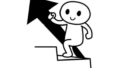
コメント